Problème technologique affectant certains appareils de PDV
Mise à jour : Un téléchargement est requis pour prévenir les problèmes de traitement des paiements. Veuillez suivre les instructions sur cette page pour installer une mise à jour manuelle.
Un certificat SSL (secure sockets layer) désuet a entraîné des temps d’arrêt imprévus. L’installation manuelle d’une mise à jour en suivant les étapes ci-dessous sera nécessaire pour les appareils sur cette page.
Si vous avez un appareil Tetra (Desk/5000 ou Move/5000), vérifiez la configuration du terminal que vous avez en observant l’affichage de votre terminal, puis utilisez la série d’instructions spécifiques à votre configuration pour télécharger et installer la mise à jour.
Si l’affichage de votre terminal indique :
- «Vente/Retour/Annulation », vous avez une configuration autonome
- «Bienvenue/Bonjour », vous avez une configuration semi-intégrée
- « iPay@Table », vous avez une configuration iPay@Table
Si vous avez un appareil Telium (iCT220, iCT250, iWL220 ou iWL250), veuillez appeler notre Centre de Soutien au 1-800-265-5158 pour recevoir les instructions de téléchargement.
Choisissez votre appareil ci-dessous
Remarque : La couleur de chaque appareil peut varier.
Instructions pour les appareils autonomes
Obtenir un mot de passe dynamique
En utilisant un numéro de téléphone enregistré auprès de nous, appelez notre ligne téléphonique automatisée au 1-800-265-5158 pour obtenir un mot de passe dynamique. Pour des raisons de sécurité, vous devrez vous identifier avec votre numéro d’identifiant du commerçant, votre code postal et les quatre derniers chiffres de votre numéro de compte de dépôt à vue.
Supprimer le lot sur le terminal
Si vous n’avez pas de lot à supprimer, vous pouvez passer à la section de Téléchargement.
- Choisissez Admin pour afficher le menu d’administration.
- Choisissez 2-Menu lot, puis 3-Supprimer le lot
- Saisissez le mot de passe dynamique. L’écran affichera « Imprimer le rapport détaillé du lot–Oui/Non »
- Choisissez Oui. Enregistrez le rapport pour des besoins futurs. L’écran affichera « Suppression–Oui/Non »
- Choisissez Oui. L’écran affichera « Suppression terminée »
- Appuyez sur la touche rouge/X pour quitter le menu Lot
Si vous prenez en charge les préautorisations, imprimez un rapport de préautorisation
- Dans le menu principal, choisissez Rapports
- Choisissez 4-Ouvrir préautorisation et 1-Imprimer
- À partir du menu principal, choisissez Annuler. L’écran affichera « Annuler préautorisation–Oui/Non »
- Appuyez sur Oui
Télécharger et installer la mise à jour
- À partir du menu principal, choisissez Admin pour afficher le menu d’administration, puis 4-Maintenance
- Entrez votre identifiant de gérant et votre mot de passe; si vous ne connaissez pas votre identifiant ou mot de passe de gérant, appelez notre centre d’assistance au 1-800-265-5158
- Choisissez 1-Télécharger, puis 2-Commencer le téléchargement
- Si le terminal affiche « Préautorisation existe », vous devrez imprimer un rapport de préautorisation avant de pouvoir télécharger la mise à jour
- Si le terminal affiche « Doit régler le lot », vous devrez le régler
- Le terminal installera la mise à jour, ce qui prendra environ 15 à 20 minutes. Pendant la mise à jour, le terminal redémarrera automatiquement plusieurs fois. Ne redémarrez pas manuellement le terminal. Une fois la mise à jour terminée, le terminal :
- Imprimera un rapport affichant « Téléchargement terminé–Mise à jour des paramètres réussie »
- Effectuera automatiquement un échange de clé et un téléchargement EMV
- Affichera les icônes Vente/Retour/Annulation
- Effectuez une transaction de test pour vérifier que l’appareil fonctionne correctement
Instructions pour les appareils semi-intégrés
Passer au mode autonome
- Appuyez sur l’icône caisse enregistreuse dans la coin supérieur droit. L’écran affichera « Passer à autonome? »
- Choisissez Oui. Votre écran affichera les icônes Vente/Retour/Annulation
Obtenir un mot de passe dynamique
En utilisant un numéro de téléphone enregistré auprès de nous, appelez notre ligne téléphonique automatisée au 1-800-265-5158 pour obtenir un mot de passe dynamique. Pour des raisons de sécurité, vous devrez vous identifier avec votre numéro d’identifiant du commerçant, votre code postal et les quatre derniers chiffres de votre numéro de compte de dépôt à vue.
Supprimer le lot sur le terminal
Si vous n’avez pas de lot à supprimer, vous pouvez passer à la section de Téléchargement.
- Choisissez Admin pour afficher le menu d’administration.
- Choisissez 2-Menu lot, puis 3-Supprimer le lot
- Saisissez le mot de passe dynamique. L’écran affichera « Imprimer le rapport détaillé du lot–Oui/Non »
- Choisissez Oui. Enregistrez le rapport pour des besoins futurs. L’écran affichera « Suppression–Oui/Non »
- Choisissez Oui. L’écran affichera « Suppression terminée »
- Appuyez sur la touche rouge/X pour quitter le menu Lot
Si vous prenez en charge les préautorisations, imprimez un rapport de préautorisation
- Dans le menu principal, choisissez Rapports
- Choisissez 4-Ouvrir préautorisation et 1-Imprimer
- À partir du menu principal, choisissez Annuler. L’écran affichera « Annuler préautorisation–Oui/Non »
- Appuyez sur Oui
Télécharger et installer la mise à jour
- À partir du menu principal, choisissez Admin pour afficher le menu d’administration, puis 4-Maintenance
- Entrez votre identifiant de gérant et votre mot de passe; si vous ne connaissez pas votre identifiant ou mot de passe de gérant, appelez notre centre d’assistance au 1-800-265-5158
- Choisissez 1-Télécharger, puis 2-Commencer le téléchargement
- Si le terminal affiche « Préautorisation existe », vous devrez imprimer un rapport de préautorisation avant de pouvoir télécharger la mise à jour
- Si le terminal affiche « Doit régler le lot », vous devrez le régler
- Le terminal installera la mise à jour, ce qui prendra environ 15 à 20 minutes. Pendant la mise à jour, le terminal redémarrera automatiquement plusieurs fois. Ne redémarrez pas manuellement le terminal. Une fois la mise à jour terminée, le terminal :
- Imprimera un rapport affichant « Téléchargement terminé–Mise à jour des paramètres réussie »
- Effectuera automatiquement un échange de clé et un téléchargement EMV
- Affichera les icônes Vente/Retour/Annulation
- Effectuez une transaction de test pour vérifier que l’appareil fonctionne correctement
Instructions pour les appareils iPay@Table
Passer au mode autonome
- Appuyez sur la touche argentée/le point noir pour accéder au menu de bureau
- Appuyez sur l’octogone Chase pour lancer l’application autonome Chase
Obtenir un mot de passe dynamique
En utilisant un numéro de téléphone enregistré auprès de nous, appelez notre ligne téléphonique automatisée au 1-800-265-5158 pour obtenir un mot de passe dynamique. Pour des raisons de sécurité, vous devrez vous identifier avec votre numéro d’identifiant du commerçant, votre code postal et les quatre derniers chiffres de votre numéro de compte de dépôt à vue.
Supprimer le lot sur le terminal
Si vous n’avez pas de lot à supprimer, vous pouvez passer à la section de Téléchargement.
- Choisissez Admin pour afficher le menu d’administration
- Choisissez 2-Menu lot, puis 3-Supprimer le lot
- Saisissez le mot de passe dynamique. L’écran affichera « Imprimer le rapport détaillé du lot–Oui/Non »
- Choisissez Oui. Enregistrez le rapport pour reference ultérieure. L´écran affichera « Suppression–Oui/Non »
- Choisissez Oui. L’écran affichera « Suppression terminée »
- Appuyez sur la touche rouge/X pour quitter le menu Lot
Télécharger et installer la mise à jour
- À partir du menu principal, choisissez Admin pour afficher le menu d’administration, puis 4-Maintenance
- Entrez votre identifiant de gérant et votre mot de passe; si vous ne connaissez pas votre identifiant ou mot de passe de gérant, appelez notre centre d’assistance au 1-800-265-5158
- Choisissez 1-Télécharger, puis 2-Commencer le téléchargement
- Si le terminal affiche « Préautorisation existe », vous devez imprimer un rapport de préautorisation avant de pouvoir télécharger la mise à jour
- Si le terminal affiche « Doit régler le lot », vous devrez le régler
- Le terminal installera la mise à jour, ce qui prendra environ 15 à 20 minutes. Pendant la mise à jour, le terminal redémarrera automatiquement plusieurs fois. Ne redémarrez pas manuellement le terminal. Une fois la mise à jour terminée, le terminal :
- Imprimera un rapport affichant « Téléchargement terminé–Mise à jour des paramètres réussie »
- Effectuera automatiquement un échange de clé et un téléchargement EMV
- Affichera les icônes Vente/Retour/Annulation
- Effectuez une transaction de test pour vérifier que l’appareil fonctionne correctement
Nous sommes là pour vous aider!
Nous comprenons à quel point le temps de disponibilité des appareils est important pour votre entreprise. Si vous avez des questions ou d’autres préoccupations, n’hésitez pas à communiquer avec nous.